Teie parim variant mitme sildi printimiseks ühel Publisheri lehel on alustada sobiva siltide malliga ja kasutada siltide loomiseks kirjakoostet. Avery või muud augustatud tühjad sildilehed sobivad kasutamiseks arvukate mallidega, mida leiate Publisherist või veebist.
Kirjakooste häälestamiseks, et printida oma sildilehele eri nimesid ja/või aadresse, vt teemat Eri aadressidega siltide loomine. Sildilehtede printimise juhised leiate kirjakooste protseduuri viimastest punktidest.
Ent kui prindite vaid paar eri silti ja teil pole midagi andmete eri siltidele tippimise vastu, võite kirjakooste kasutamise asemel järgida selles artiklis toodud juhiseid.
-
Klõpsake menüüd Fail ja seejärel nuppu Uus.
-
Klõpsake valikut Silt, et leida sildi mall, või tippige otsinguväljale Avery või muu tootja tootenumber, et leida veebist rohkem malle.
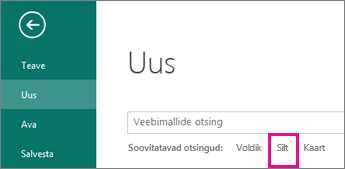
-
Kontrollige malli kirjeldusest, kas see mall sobib sildialusega, millele te kavatsete printida, ja klõpsake seejärel nuppu Loo.
-
Tippige igale sildile soovitud teave.
Teine võimalus on luua eri aadressidega sildid ja järgida kirjakooste lõpuleviimise juhiseid.
-
Valige Fail > Prindi ja seejärel valige uuesti Prindi.
-
Klõpsake menüüd Fail ja seejärel nuppu Uus.
-
Klõpsake valikut Sildid.
-
Klõpsake loendis Saadaolevad mallid valikut Installitud ja veebimallid või klõpsake otsingu piiritlemiseks valikut Installitud mallid või Veebimallid.
-
Malli valimiseks klõpsake seda ja seejärel valige Loo.
-
Valige menüü Lehekülje kujundus ja laiendage jaotis Lehekülje häälestus.
-
Valige väljal Küljendi tüüp lehe suurus ja valige säte Mitu lehekülge lehel. Pange tähele, mitu silti lehele mahub. Klõpsake nuppu OK.
-
Lehele sildi lisamiseks valige Lisa > Leht. Korrake, kuni kogu leht on silte täis.
-
Tippige igale sildile soovitud teave.
-
Valige Fail > Prindi.
-
Valige välja Lehed juures säte Mitu lehekülge lehel ja klõpsake nuppu Prindi.
-
Klõpsake menüüd Fail ja seejärel nuppu Uus.
-
Klõpsake käsku Sildid.
-
Malli valimiseks klõpsake seda ja seejärel valige Loo.
-
Lehele siltide lisamiseks valige Lisa > Leht.
-
Sisestage dialoogiboksis Lehe lisamine lisatavate lehtede arv. Näiteks ühele lehele 30 eri sildi printimiseks lisage 29 lehte.
-
Valige Enne praegust lehte või Pärast praegust lehte.
-
Tippige igale sildile soovitud teave.
-
Valige Fail > Prindi.
-
Vahekaardil Publikatsiooni- ja paberisätted valige jaotises Printimissuvandid säte Mitu lehekülge lehel ja valige Prindi.










